Teoretic, după lucrările programului este completă, aceste fișiere trebuie să fie îndepărtate prin ele însele, dar acest lucru nu este întotdeauna se întâmplă.
Amintiți-vă cât de des într-o încercare de a revigora un sistem înghețat deconectezi sau incorect taie un program care rulează? O astfel de acțiune pe calculatorul nostru nu poate trece fără urmă: fișierele temporare „colectate“, în ea în mod constant și de suprasarcină deja comasată către partea superioară a directorului Temp. Și, din moment ce știm cu toții că spațiul - una dintre cheile succesului funcționării eficiente a PC, supraîncărcat „gunoi dosarul» Temp, respectiv, procese care funcționează în mod continuu sunt lente.
Pasul unu: căutare foldere Temp
Ca și stocare a fișierelor în PC-ul poate fi un dosar de câteva, dar cele mai multe Temp avem doar două. Unul este situat în folderul Windows, și anume, sistemul de partiție de un PC, în timp ce acesta din urmă poate fi ușor de găsit în profilul utilizatorului, de cotitură afișarea folderelor ascunse. De exemplu, în Windows 7 trebuie să urmați prin: unitatea C: Users folder - Nume utilizator - AppData - Local
Dacă, din anumite motive, nu găsiți aici folderul Temp, contactați un prieten de încredere „Căutare“ și comanda „Run“. În fereastra care apare, pur și simplu tastați comanda% TEMP%, iar aceasta se va deschide automat în fața ochilor tăi.
Pasul doi: face mai confortabil
Dacă aveți nevoie pentru a face munca mai confortabil cu foldere, ambele fișiere temporare Temp stocate în ele pot fi combinate într-o singură sau pentru a crea un sistem complet nou unul într-un alt loc convenabil pentru tine. Vino la meniul „Start“, faceți clic pe „Computer“ și deschideți setările de sistem.
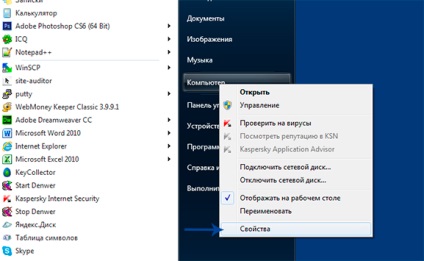
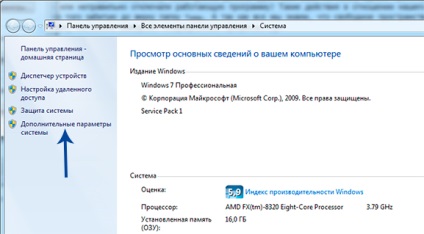
Apoi, selectați „Setări avansate“. În partea de jos a listei, veți vedea „variabile de mediu“.
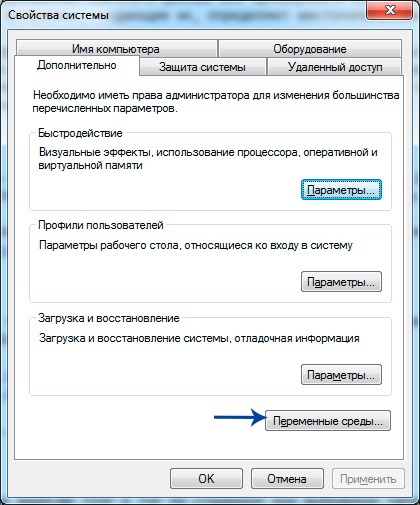
Confirmați selecția cu tasta „OK“. Ca rezultat, veți obține același folder care stochează fișierele temporare într-un loc convenabil pentru tine.
Vă recomandăm să creați un dosar cu numele „Temp“ în rădăcină „C“ și specificați-l ca TEMP și TMP.
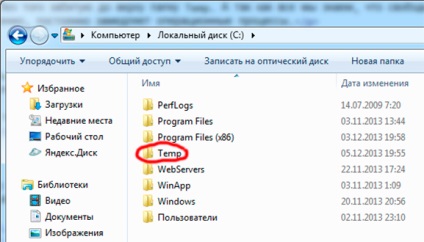
Pasul trei: curățarea folderul Temp, fără nici un pericol pentru sistem
Cel mai simplu mod de a face acest lucru: Selectați toate conținutul folderului și ștergeți-l manual. Cu toate acestea, în cazul în care unele dintre fișierele sunt în ea, în același timp, implicat în activitatea (acest sistem va vă avertiza cu ferestre pop-up), ștergeți aceste fișiere nu va fi posibilă.
Scapă de „oameni indigene“ poate fi apelată numai în ajutorul unor instrumente speciale, cum ar fi: CCleaner. Cu toate acestea, în cazul în care aceste fișiere într-un dosar un pic, atunci cel mai simplu mod este de a le lăsa în pace și să nu le atingeți pentru moment. Rețineți: Acești roboți asistenți pot fi eliminate de pe computer și fișierele pe care nu se poate curăța în nici un caz. De aceea, dezvoltatorii programului includ de curățare capacitatea de a crea fișiere de rezervă.
Acum, ia în considerare un al doilea mod de a curăța folderul Temp, care nu este inferior la primul din orice eficiență sau simplitate. De exemplu, în Windows 7, veți găsi un serviciu special numit „Disk Cleanup“: acesta este situat în programele de servicii „Start“ și vă permite să ștergeți acele fișiere temporare care nu au fost sistem mai mult de o săptămână implicate.
Pentru a face acest lucru, trebuie să urmați câțiva pași simpli.
În primul rând du-te: din meniul „Start“ „Computer“.
Butonul din dreapta al mouse-ului, selectați unitatea de sistem (de obicei drive-ul C: \) și selectați „Properties“.
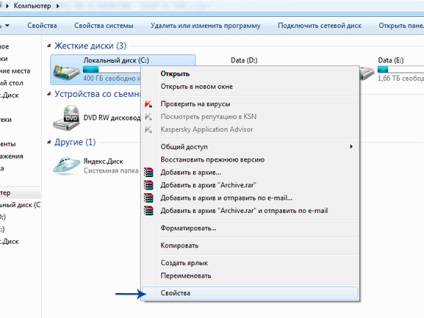
În continuare a apărut în fila „General“, trebuie să faceți clic pe „Curățire disc.“
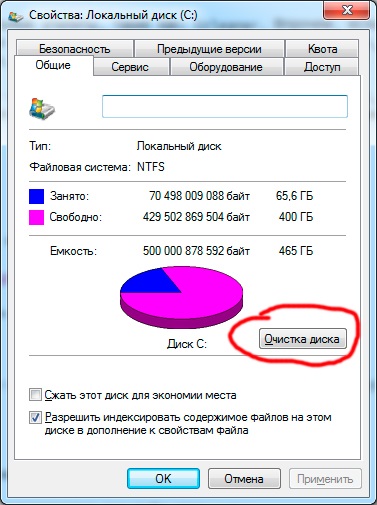
Împotriva elementul „Fișierele temporare“, a pus o căpușă. După ce faceți clic pe butonul OK, va apărea o fereastră mică, care „cere“ de la tine, dacă într-adevăr doriți să-l facă. Doar confirmă intențiile.
Dacă doriți să încercați să ștergeți manual fișierele temporare, atunci mai întâi au nevoie pentru a găsi propria lor.
Vă reamintim că, dacă nu ați intrat în folderul Temp într-o singură, atunci ele sunt situate fie aici:
Izdes: unitatea C: \ Users \ Imyauchetnoyzapisi \ AppData \ Local \ Temp
Există, de asemenea, un alt mod de a găsi folderul Temp. Apăsați tastele rapide «Win + R», deschide fereastra "Run", de tip «% TEMP%» și faceți clic pe OK. Deschideți dosarul C: \ Users \ numele contului dvs. \ AppData \ Local \ Temp
Există o altă opțiune care vă permite să curățați folderul Temp.
Te duci într-un caiet și scrie acolo următoarea comandă: rmdir / s / q% temp% Salvați documentul sub orice nume. kprimeru clean.bat
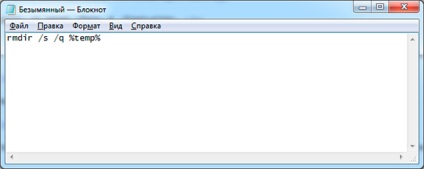
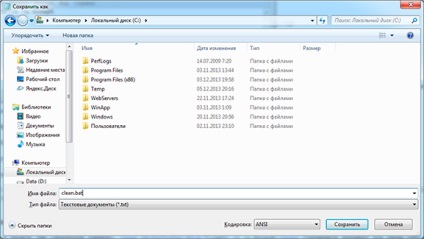
Când executați această comandă rapidă folderul Temp este auto curățat. Puteți seta chiar să curețe în mod automat, care va începe imediat atunci când calculatorul este pornit. Pentru a face acest lucru, pur și simplu adăugați fișierul la pornire.
Acum, fișierele temporare nu supraaglomera unitatea de sistem „C“ și interfera cu activitatea sa. Și facem, de fapt, realizat.
Pe acest site: „Cursuri de calculator pentru începători“
Propun să descărcați gratuit o carte ca un cadou: cauzele atârnă pe PC, recuperare de date, rețea de calculatoare prin cablurile electrice și multe alte piese interesante.